4uKey - Ein-Klick iPhone/iPad Entsperrer
Bildschirmsperre/Apple ID/MDM/Bildschirmzeit Passcode sofort entsperren
Einfacher iPhone/iPad Entsperrer
iPhone Passcode sofort entsperren
Ich werde bei der iPhone Einrichtung gebeten einen Code einzugeben das auf ein anderes Gerät gesendet wurde - ich habe das alte Gerät aber nicht mehr.
Wenn Sie ein neues iPhone mit einer alten Apple ID verknüpfen, die bereits auf mehreren Geräten verwendet wurde, kann es vorkommen, dass Sie aufgefordert werden, den Bestätigungscode für ein anderes iPhone einzugeben. Dies kann der Fall sein, wenn Sie einem Freund oder Familienmitglied beim Einrichten ihres neuen Geräts helfen oder wenn Sie zwischen mehreren eigenen Geräten wechseln müssen.
Unabhängig vom Grund ist es wichtig zu wissen, wie Sie den Bestätigungscode für ein anderes iPhone korrekt eingeben können. In diesem Artikel werden wir die Schritte erläutern, die Sie befolgen müssen, um diesen Code erfolgreich einzugeben, und einige nützliche Tipps und Ratschläge geben.
Wenn das bisherige Handy beschädigt ist und Sie keinen Zugriff mehr darauf haben, dann kann es erforderlich sein, dass Sie den Code auf einem anderen oder neuen iPhone eingeben müssen. Zum Beispiel nach einem Wasserschaden oder einem anderen Problem mit dem Mainboard haben Sie keine Möglichkeit mehr, darauf zuzugreifen. So können Sie die Daten mit dem Code auf dem anderen Gerät retten. So müssen Sie dann Ihren Apple-ID-Code für anderes iPhone eingeben und können dann die Daten retten.
Leider kann es bei der Eingabe eines Codes für ein anderes Handy auch mal Probleme geben. So kann es sein, dass der Code für dieses Handy nicht akzeptiert wird. Aber auch dafür gibt es verschiedene Lösungsmöglichkeiten, mit denen Sie es dann doch schaffen können, den Code für ein anderes Handy einzugeben.
Wenn die Eingabe des Codes für ein anderes iPhone fehlschlägt, können Sie diese Variante versuchen, indem Sie sich den Bestätigungscode per SMS zuschicken lassen. Damit wird geprüft, ob Sie wirklich den Zugriff auf das angegebene Handy bzw. die Rufnummer haben. So können Sie dann das Problem umgehen.
Gehen Sie in die Einstellungen Ihrer Apple ID und erhalten Sie dort den Code. Dazu benötigen Sie Ihr Passwort und die zugehörige E-Mail-Adresse, um diesen Code aus den Einstellungen zu bekommen.
Mit dieser Authentifizierung wird ein 6-stelliger Code auf ein anderes Apple Gerät in Ihrer Reichweite gesendet. Voraussetzung ist, dass das andere Gerät über dieselbe Apple-ID verfügt oder innerhalb der Familienfreigabe aktiviert ist.
Auch wenn es die Holzhammer-Methode ist, kann dies helfen, wenn alle anderen Stricke reißen sollten. Falls möglich, erstellen Sie zuerst ein Backup und führen Sie dann das Zurücksetzen auf Werkseinstellungen durch.
Der sicherste und beste Weg, um die Apple ID zu entfernen oder den Code auf einem anderen Gerät einzugeben, ist unserer Meinung nach, die Lösung von Tenorshare. Mit Tenorshare 4uKey beheben Sie alle Ihre Probleme rund um die Passwörter und Codes auf Ihrem iPhone im Handumdrehen. Gehen Sie dazu wie folgt vor:
Verbinden Sie anschließend Ihr iPhone mit dem Computer oder MAC.

Um die Entfernung der Apple ID und das entsperren des iCloud Konto zu starten, klicken Sie nun auf „Starten“.

Das Programm stellt automatisch die richtige iOS-Version fest und lädt das notwendige Firmware Paket herunter
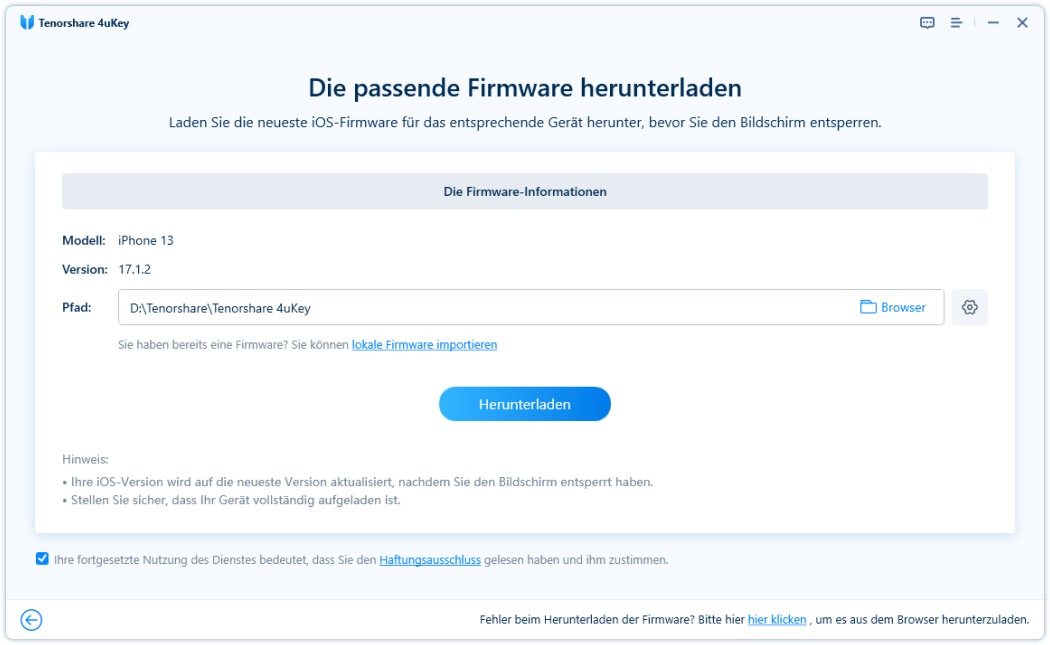
Mit Klick auf „Starten zu entfernen“ beginnt das Programm die Entsperrung.
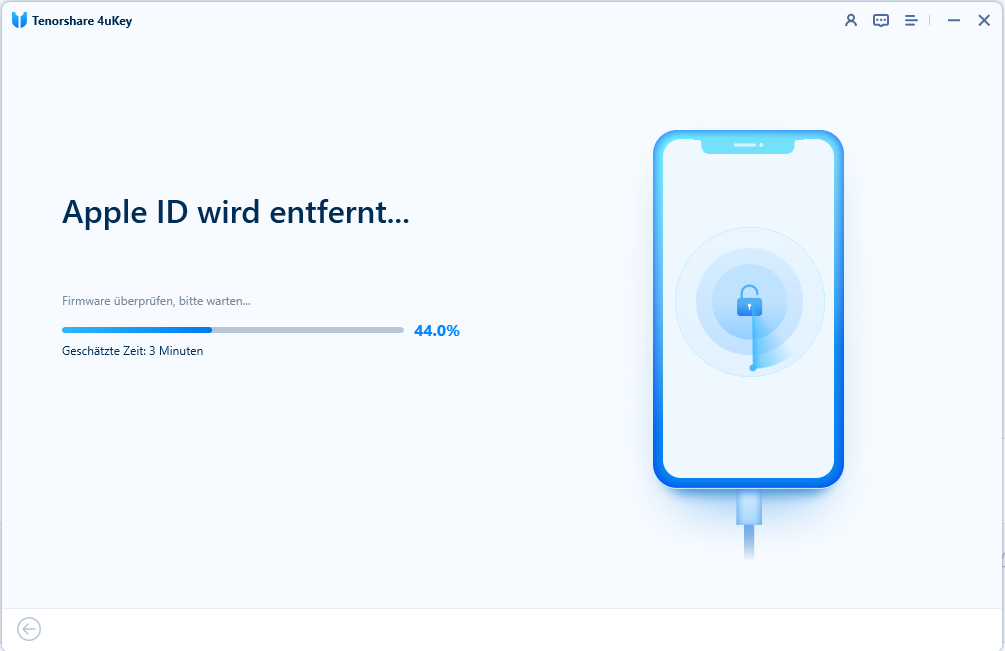
Nach erfolgreicher Eingabe der Apple-ID wird das Gerät neu gestartet.

Nun haben Sie die Apple-ID erfolgreich von Ihrem iPhone entfernt.
Verschiedene Gründe können es erfordern, dass Sie den Code für anderes iPhone eingeben müssen. Dafür stehen Ihnen auch einige Wege zur Verfügung. Der beste und einfachste Weg ist die Verwendung von 4uKEy des Herstellers Tenorshare. Dieser ermöglicht es Ihnen in jedem Falle die Apple-ID sicher und zuverlässig zu entfernen. Egal ob „Mein iPhone suchen“ aktiviert ist oder nicht, oder egal welche iOS-Version installiert ist. Mit Tenorshare 4uKey entfernen Sie die Apple-ID in wenigen Schritten und können auch Ihre Passwörter auf dem Handy ermitteln und ausgeben lassen. Somit bietet Ihnen 4uKey zahlreiche Einsatzmöglichkeiten, die Ihnen in verschiedenen Situationen helfen können.

dann schreiben Sie Ihre Bewertung
Von Johanna Bauer
2025-04-23 / Tipps für iPhone
Jetzt bewerten!